Windows10系统之家 - 安全纯净无插件系统之家win10专业版下载安装
时间:2019-08-24 15:58:53 来源:Windows10之家 作者:huahua
如何更改windows10应用商店下载位置?很多用户使用win10系统会从应用商店中下载一些应用,但默认是安装到C:Program FilesWindowsApps里的,需要更改这个默认安装位置的用户,可参照以下的方法进行操作。
1、打开开始菜单,点击“设置”,再选择“系统”。在左侧栏选择“存储”,我们可以看到如下界面。
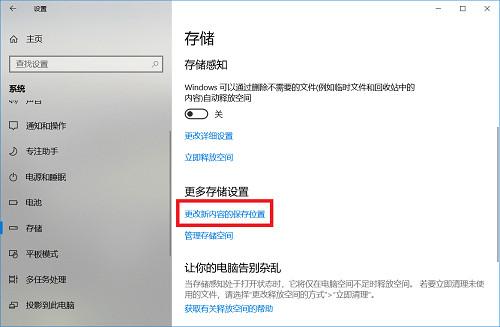
2、在“更多存储设置”栏,选择“更改新内容的保存位置”。我们只需要把默认的c盘位置,更改为其他盘就行了,如改为D盘。里面有很多的更改项,对我们最重要的就是更改“新的应用将保存到”位置,其他的文档、音乐、图片视频和地图啥的,设置不设置,看你们喜好。
如果你设置的是D盘,以后win10应用商店下载的UWP应用,就会默认安装到D:WindowsApps目录了。如此一来,就不会占用你的c盘空间,也算是给c盘减轻了点压力把。
以上便是如何更改windows10应用商店下载位置介绍了。
热门教程
热门系统下载
热门资讯





























